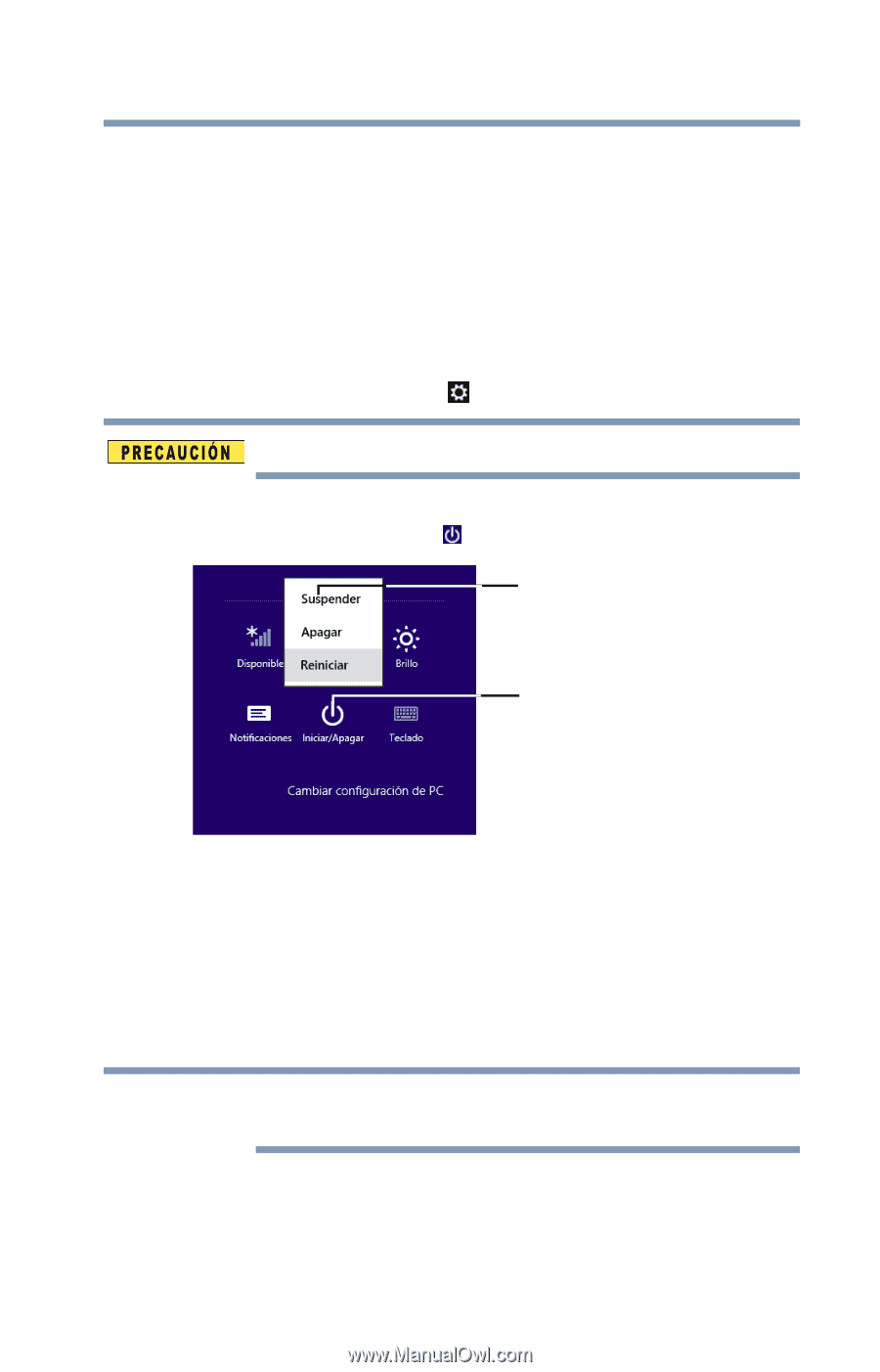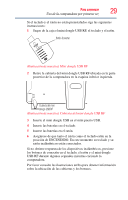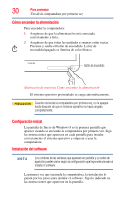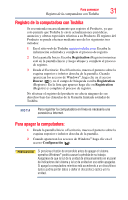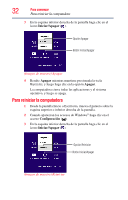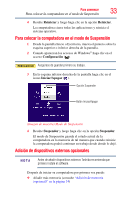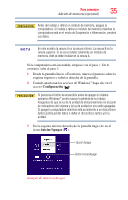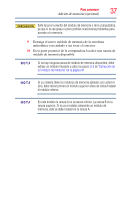Toshiba LX835-SP0267SM User Guide - Page 33
Para colocar la computadora en el modo de Suspensión, Adición de dispositivos externos opcionales
 |
View all Toshiba LX835-SP0267SM manuals
Add to My Manuals
Save this manual to your list of manuals |
Page 33 highlights
Para comenzar 33 Para colocar la computadora en el modo de Suspensión 4 Resalte Reiniciar y luego haga clic en la opción Reiniciar. La computadora cierra todas las aplicaciones y reinicia el sistema operativo. Para colocar la computadora en el modo de Suspensión 1 Desde la pantalla Inicio o Escritorio, mueva el puntero sobre la esquina superior o inferior derecha de la pantalla. 2 Cuando aparezcan los accesos de Windows® haga clic en el acceso Configuración ( ). Asegúrese de guardar primero su trabajo. 3 En la esquina inferior derecha de la pantalla haga clic en el ícono Iniciar/Apagar ( ). Opción Suspender Botón Iniciar/Apagar (Imagen de muestra) Modo de Suspensión 4 Resalte Suspender y luego haga clic en la opción Suspender. El modo de Suspensión guarda el estado actual de la computadora en la memoria de tal manera que cuando reinicie la computadora podrá continuar su trabajo desde donde lo dejó. Adición de dispositivos externos opcionales N O T A Antes de añadir dispositivos externos Toshiba recomienda que primero instale el software. Después de iniciar su computadora por primera vez puede: ❖ Añadir más memoria (consulte "Adición de memoria (opcional)" en la página 34)